Tradurre pagine Web con Chrome
Tra le varie esigenze che si potrebbero avere da un Browser quando navighi su internet le traduzioni rivestono un ruolo importante e tradurre pagine web con Chrome è un operazione che richiede poco più di un minuto, giusto il tempo di capire come funzionano. Continuando con la lettura imparerai a destreggiarti dietro le quinte con “il browser di Google” e ti renderai conto che Chrome è molto di più un semplice programma per visualizzare i siti internet.
Introduzione
Internet non ha confini quindi è importante avere un sistema efficace per le traduzioni quando si usa un motore di ricerca o si è all’estero e quello integrato nel Browser di Google è di sicuro uno dei migliori traduttori al mondo. Grazie al tracciamento e al rilevamento dei dati della geolocalizzazione Google riesce a capire già in fase di download su quale lingua impostare la UI (User Interface) e le traduzioni ad esempio italiano in Italia; quindi non bisogna fare nulla in un certo senso, tranne che sapere come aprire una pagina Web tradotta o tradurla con Google translate.
Tradurre pagine Web con Google
Se nelle ricerche non trovi tra le prime posizioni quello che stai cercando o fai richieste in lingue diversa dalla tua, Google inizia a mostrarti siti in altre lingue. In tal caso per tradurre una pagina Web con Google Chrome non hai bisogno di particolari doti per farlo basta fare click con il tasto sinistro del mouse o TAP con il dito se stai utilizzando un dispositivo mobile sul link traduci questa pagina che trovi sopra al titolo delle pagine nei risultati di ricerca. Nota però che le traduzioni potrebbero non essere perfette e che specie in ambito di business le aziende utilizzano traduzioni professionali a pagamento attendibili al 100% quindi in alcuni casi non troverai il link (traduci questa pagina) in ricerca Google come nell’immagine seguente.
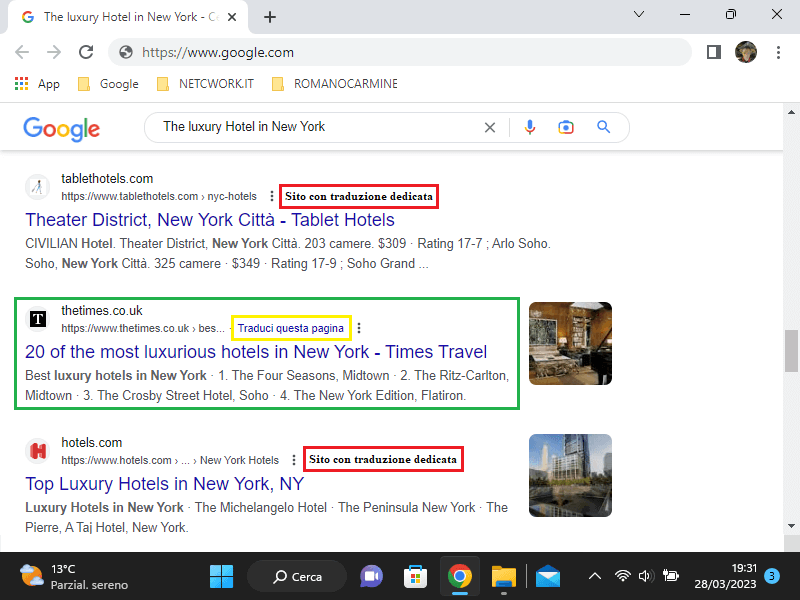
Impostare lingue preferite in Chrome
Per impostazione predefinita Google Chrome traduce le pagine Web nella lingua dell’utente. La configurazione di default è minimale e le traduzioni fanno riferimento alla lingua Inglese (USA). Facciamo finta che hai aderito al progetto erasmus ed hai bisogno di impostare traduzioni automatiche in Chrome per consentire al tuo ospite un esperienza di studio arricchita e più confortante anche quando ti chiede di fare una ricerca Web dal tuo PC o Smartphone. In tal caso o circostanze simili per impostare traduzioni automatiche in altre lingue esegui questi passaggi:
- Fai clic sui tre puntini che trovi in alto a destra di fianco alla barra degli indirizzi,
- Tra le opzioni menu clicca su impostazioni,
- Fai clic su lingue tra le opzioni delle impostazioni.
Nella schermata che si apre per far si li dove possibile che Google ti mostri dei risultati in una lingua più tosto che in ultra o come vedremo tra poco modificare persino la UI per interazione e voci menu:
- Premi sul pulsante Aggiungi lingue per aprire il menu a discesa,
- Fai clic con il tasto sinistro del mouse o Tap da telefono sulla lingua da impostare e poi premi su Aggiungi,
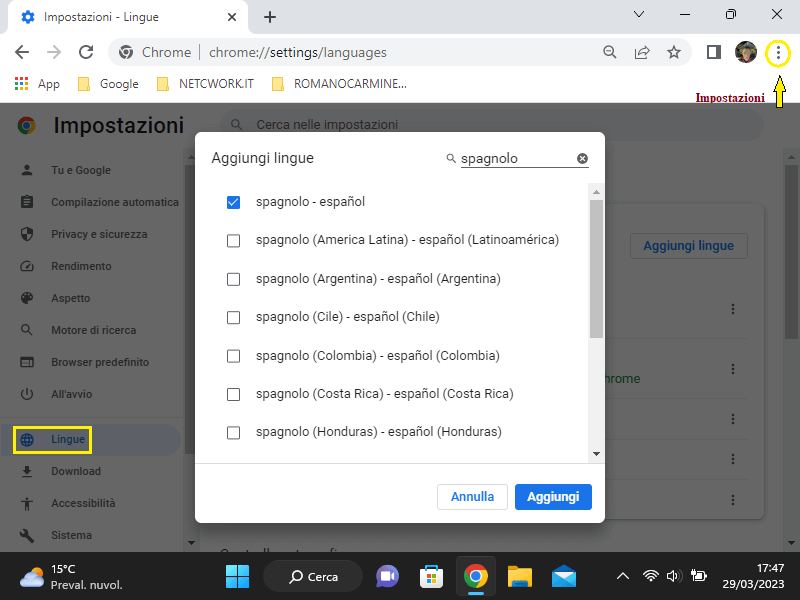
A questo punto premi sull’icona con in tre puntini di fianco alla lingua impostata e per visualizzare le opzioni sposta su o giù per impostare le preferenze o per modificare la UI di Chrome.
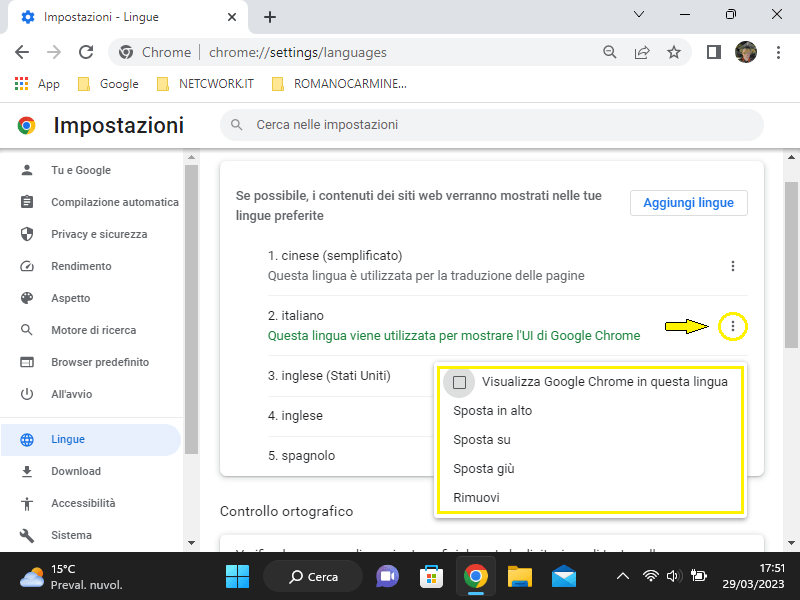
Traduzioni automatiche con Chrome
Se vuoi far capire a Google la lingua con cui tradurre le pagine Web quando effettui una ricerca; facendo riferimento li dove eravamo rimasti al paragrafo precedente, precisamente alla voce “lingue preferite” spostati un pò più giù alla voce Google Traduttore e:
- Attiva la levetta alla voce Usa Google Traduttore
- Di fianco alla voce traduci in questa lingua fai clic o premi con il dito da smartphone per aprire il menu a tendina
- Seleziona la lingua per le traduzioni con un clic del tasto sinistro o TAP da telefono e Tablet
- Con lo stesso metodo di selezione in traduci queste lingue automaticamente seleziona la lingua o le lingue per i risultati di ricerca
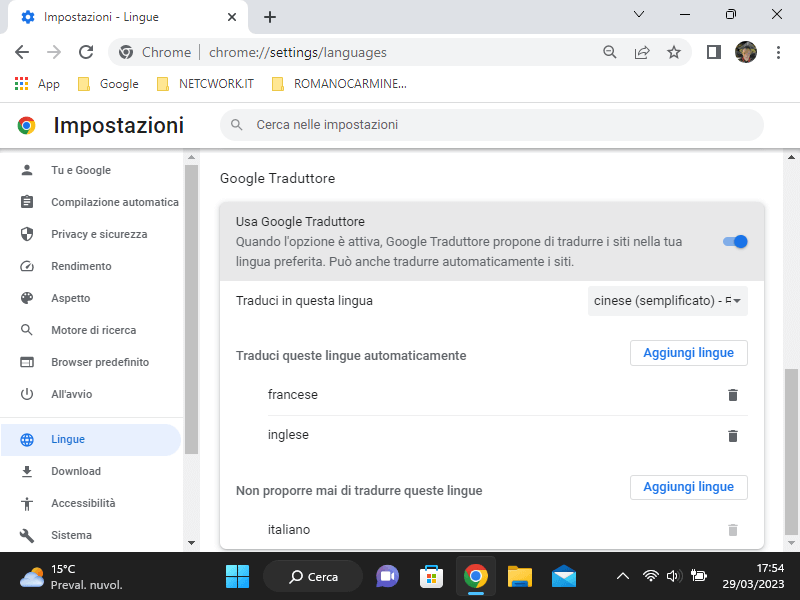
Per escludere determinate lingue da tradurre automaticamente nei risultati di ricerca, aggiungile alla voce non proporre mai di tradurre queste lingue. Quanto segue invece è il risultato delle traduzioni per le lingua impostata.
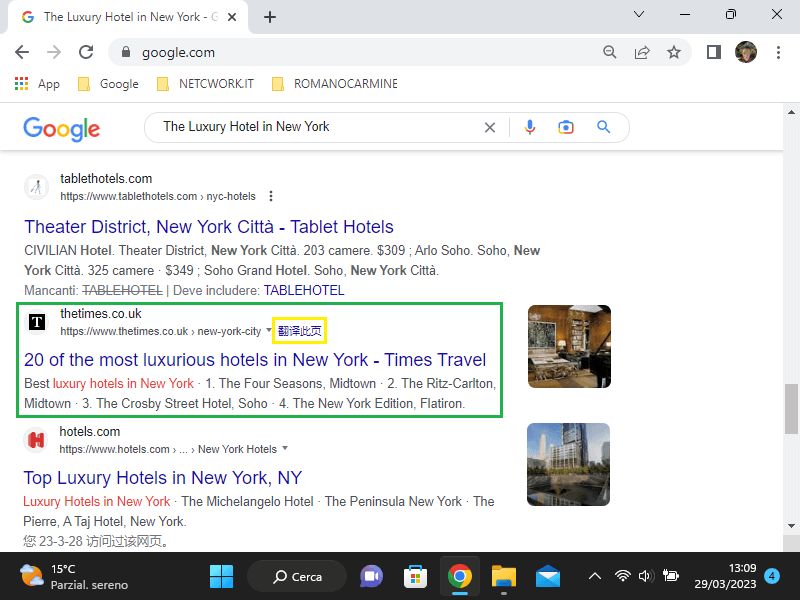
Tradurre pagine web con Google Translate
Il traduttore di Google è integrato in Chrome! Un popup propone di tradurre in automatico le pagine dei siti Web che non sono nella lingua di preferenza impostata nel Browser. Per tradurre pagine Web puoi farlo anche facendo clic sull’icona di Google translate nella barra degli indirizzi quando fai una ricerca Google. In alternativa apri il traduttore dal menu delle APP e:
- Fai clic sul pulsante Siti Web
- Premi su Rileva lingua nel riquadro a sinistra di input
- Seleziona la lingua per la traduzione in output
- Inserisci l’indirizzo del sito o della pagina web da tradurre nella casella di testo
- Premi sul pulsante “traduci” di colore blu con una freccia bianca
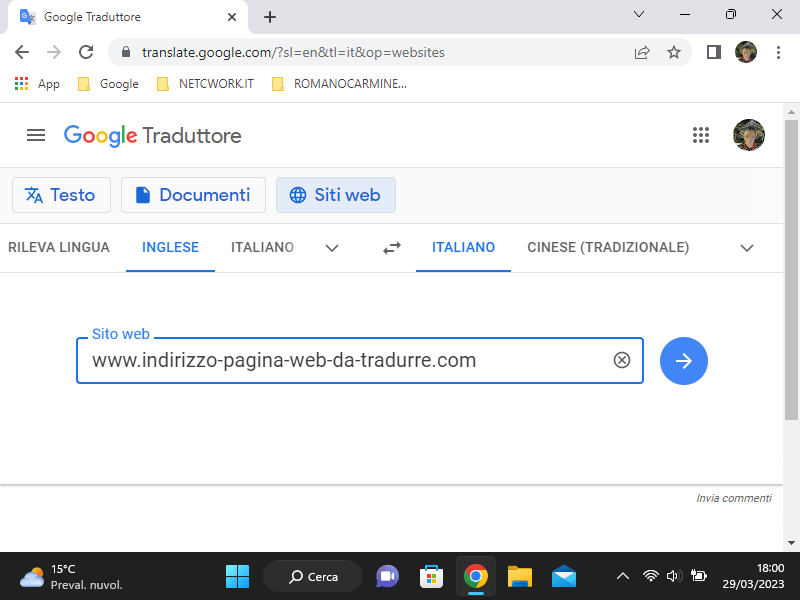
Riscontri
Per rendere effettive le modifiche in Chrome per le traduzioni automatiche potrebbe essere necessario pulire le cache del browser dai dati di navigazione e cookie.